win10文件夹删不掉显示有文件打开怎么办
时间:2021-06-01作者:xinxin
在日常操作win10系统的过程中,难免会需要创建各种文件夹来存放一些文档,因此就容易出现一些无用的空文件夹,而用户想要将其删除时就会有提示有文件打开导致删不掉的现象,那么win10文件夹删不掉显示有文件打开怎么办呢?接下来小编就来教大家具体解决方法。
推荐下载:win10纯净版64位
具体方法:
1、首先我们鼠标右键点击桌面左下角的“开始”在打开的菜单中点击“任务管理器”进入;
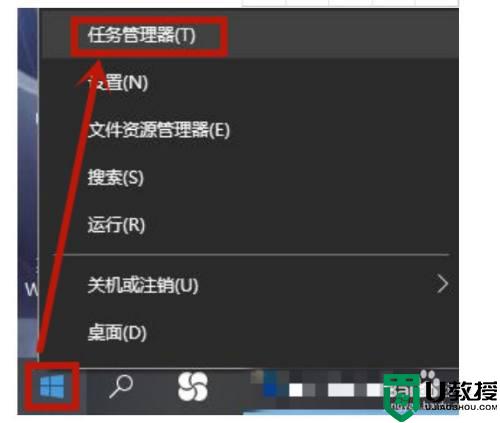
2、我们还可以使用快捷键“Ctrl+Shift+Esc”来打开任务管理器;
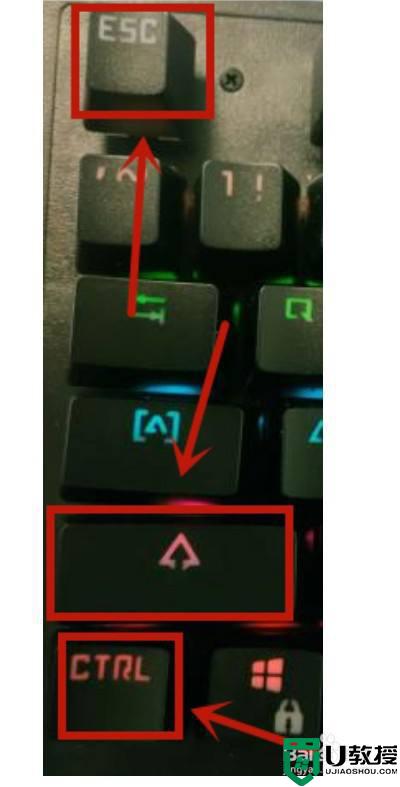
3、打开窗口后,在上方点击“性能”选项进入;
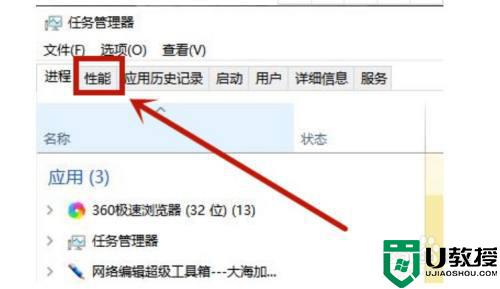
4、进入性能后,点击下方的“打开资源监视器”进入;
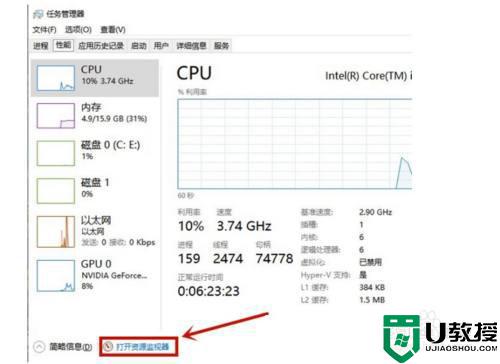
5、然后点击进入里面的“CPU”选项;
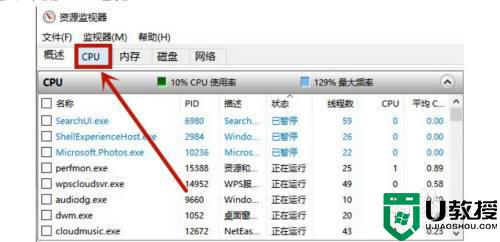
6、进入CPU页面后点击下方的“关联的句柄”在里面输入刚刚文件的“重用名”点击搜索;
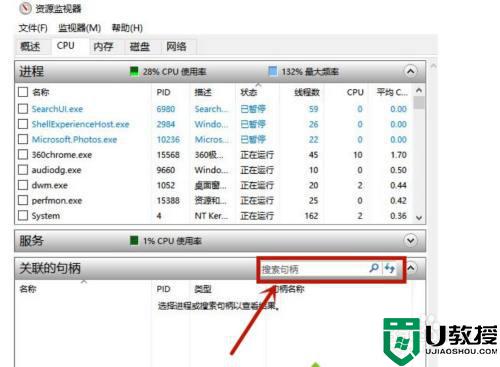
7、在下方找到要删除的文件,并鼠标右键点击“结束进程”;
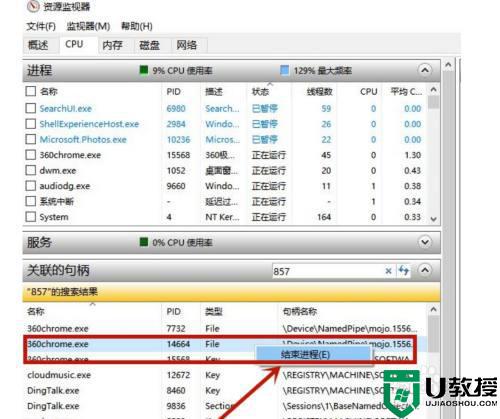
以上就是win10文件夹删不掉显示有文件打开解决方法了,有出现这种现象的小伙伴不妨根据小编的方法来解决吧,希望能够对大家有所帮助。
相关教程:
win10强制删除文件夹

